AutoCAD2007具有完善的图形绘制功能、强大的图形编辑功能、可采用多种方式进行二次开发或用户定制、可进行多种图形格式的转换,具有较强的数据交换能力,同时支持多种硬件设备和操作平台。 AutoCAD可以绘制任意二维和三维图形,并且同传统的手工绘图相比,用AutoCAD绘图速度更快、精度更高、而且便于个性,它已经在航空航天、造船、建筑、机械、电子、化工、美工、轻纺等很多领域得到了广泛应用,并取得了丰硕的成果和巨大的经济效益。接下来就让本站为大家整理一下autocad2007制图初学入门教程,autocad2007快捷键命令大全吧。

一、autocad2007制图初学入门教程
第一步
创建新的图形文件:选择“文件”菜单中的“新建”选项,或者使用快捷键Ctrl+N来创建一个新的图形文件。
绘制直线:在命令行中输入“L”并按Enter键,然后单击鼠标左键并拖动以创建直线。
绘制圆:在命令行中输入“C”并按Enter键,然后单击鼠标左键并拖动以创建圆。
复制对象:选择对象并右键单击,然后选择“复制”选项。在命令行中输入“M”并按Enter键,然后单击鼠标左键并拖动以将对象移动到新位置。
调整对象的大小:选择对象并右键单击,然后选择“缩放”选项。在命令行中输入缩放比例并按Enter键。

第二步
在左上方的门窗设置窗口中的下方,我们可以切换添加部件,门或者窗,点击“窗”,开始进行窗户的添加,选择合适的位置点击鼠标即可。
第三步
在主界面左侧的菜单栏里从上到下找出第五个图标,这个就是绘制长方形的工具。
点击图标之后,在主界面的绘图区域单击一次鼠标左键,
单击之后在CAD光标指示的右边先输入长方形的长,然后按Tab键后输入长方形的宽,输入好以后单击空格键即可得到想要的长方形。

使用技巧
删除图形: 通过选择修改/删除命令,或单击删除按钮,或中命令行中输入erase来执行。 选择删除命令后,此时屏幕上的十字光标将变为一个拾取框,选择需要删除的对象,按enter回车键。 删除最快办法,先选择物体,再调用删除命令或按delete键。 另外也可以使用剪切到剪贴板方法将对象删除。
拉伸图形: 可以拉伸对象中选定的部分,没有选定部分保持不变。 在使用拉伸图形命令时,图形选择窗口外部分不会有任何改变;图形选择窗口内的部分会隨图形选择窗口移动而移动,但也不会有形状的改变。 选择修改/拉伸命令,或单击拉伸按钮,或在命令行中输入stretch来执行。 要进行拉伸的对象必须用交叉窗口或交叉多边形的方式来进行选取。
延伸图形: 可以将选定对象延伸至指定边界上。 可以将直线、射线、圆弧、椭圆弧、非封闭的多段线延伸至指定的直线、、射线、圆弧、椭圆弧、多段线、构造线和区域等上面。 通过选择修改/延伸命令,或单击延伸按钮,或在命令行中输入extend来执行。 可延伸对象必须是有端点的对象,如直线、多线等,而不能是无端点的对象,如圆、参照线等。 首先是指定延伸边界再是选择要延伸对象
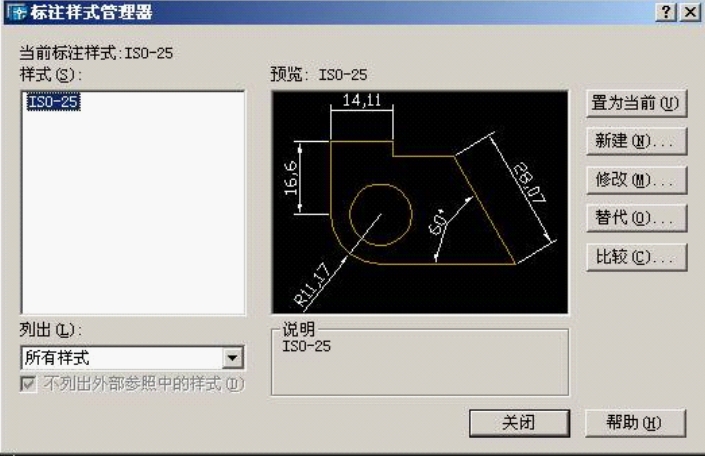
第四步
绘制简单的二维图形:尝试绘制简单的二维图形,例如矩形、正方形、圆形等。
绘制三维模型:尝试绘制简单的三维模型,例如立方体、球体、圆柱体等。
添加文本和标注:尝试添加文本和标注到图形中,例如尺寸标注和注释文本。
导出和打印图形:尝试导出和打印图形,例如将图形导出为JPEG或PNG格式的图像文件,或将图形打印到纸张上。
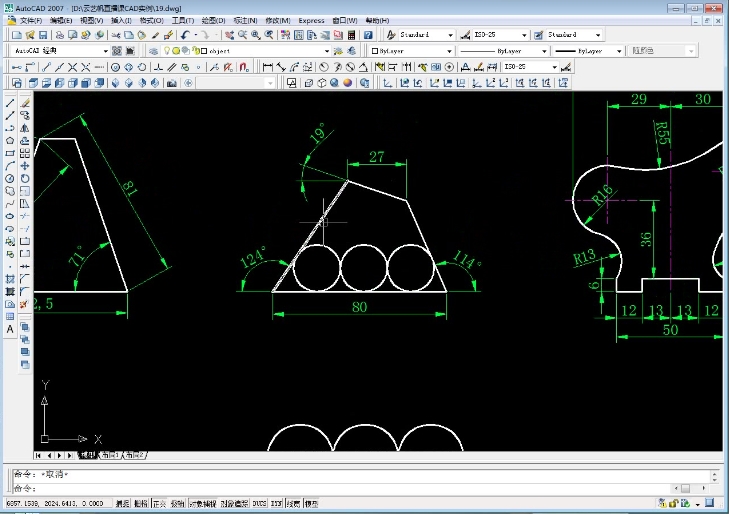
二、autocad2007快捷键命令大全
【CTRL】+1 *PROPERTIES(修改特性)
【CTRL】+U *(极轴)
【CTRL】+2 *ADCENTER(设计中心)
【CTRL】+Z *UNDO(放弃)
【CTRL】+O *OPEN(打开文件)
【CTRL】+X *CUTCLIP(剪切)
【CTRL】+N、M *NEW(新建文件)
【CTRL】+C *COPYCLIP(复制)
【CTRL】+P *PRINT(打印文件)
【CTRL】+V *PASTECLIP(粘贴)
【CTRL】+S *S***E(保存文件)
【CTRL】+B *SNAP(栅格捕捉)
【CTRL】+F *OSNAP(对象捕捉)
【CTRL】+G *GRID(栅格)
【CTRL】+L *ORTHO(正交)
【F1】 *HELP(帮助)
【F3】 *OSNAP(对象捕捉)
【F2】 *(文本窗口)
【F7】 *GRIP(栅格)【F8】 *ORTHO(正交)

以上就是华军本站为您整理的autocad2007制图初学入门教程?autocad2007快捷键命令大全的攻略啦,希望能帮到您~








